DCP-1512r
МФУ Brother DCP-1512r включает аппарат для копирования, цветной сканер и принтер. Он компактен, имеет удобную панель управления. Можно быстро настроить работу этого принтера. Компактный аппарат можно разместить где угодно.
В принтерах Brother есть счетчик, который фиксирует количество отпечатанных страниц. Эта функция нужна для того, чтобы сигнализировать владельца аппарата о замене тонера. Если счетчик подает нам сигнал о том, что печатать нельзя и просить заменить тонер, его нужно обнулить.
Учетный прибор многофункционального устройства Brother сбрасываются в целом по одному принципу, но могут быть какие-то нюансы.
В устройстве принтеров DCP-1512r, HL-1110r, HL-1112r имеется картридж – TN-1075. Последовательность сброса счетчиков тонера и фотобарабана одинаковая.
Обнулить счетчик принтера Brother DCP 1512r можно вручную. Каждый владелец такой техники сможет сделать это самостоятельно и без особых усилий. Не потребуется никаких отсоединений и дополнительных приборов.
Как сбросить счетчики Brother DCP-1512r и HL-1110r? Пошаговые действия:
- Включаем лазерник.
- Извлекаем тонер-картридж. Фотобарабан остается в аппарате.
- Делим картридж на два блока (с тонером и барабаном).
- Вставляем второй блок в принтер.
- Из входного лотка извлекаем бумагу.
- Через лоток для бумаги нажимаем пальцем на датчик сброса слева. Удерживаем его, закрывая крышку.
- Во время работы двигателя, отпускаем датчик, через пару секунд нажимаем вновь. Удерживаем до полного затихания принтера.
Счетчики DCP-1512r,HL-1110r, HL-1112r обнулены. Нужно открыть крышку, достать блок с фотобарабаном и собрать картридж. Затем, вставить его в принтер. Можно печатать. Если результата нет, нужно все повторить.
Способы сброса
Прежде всего необходимо отметить, что многие представители модельного ряда именитого бренда, представляющего на мировом рынке оргтехники Страну восходящего солнца, имеют схожую конструкцию. При этом многие из них комплектуются картриджами серии TN-1075.

Речь в данном случае идет о том, что в подавляющем большинстве вариантов алгоритм действий при обнулении счетчиков будет одинаковым.
На сегодняшний день существуют 2 способа обойти блокировку периферийных устройств.

Первый вариант ориентирован на многофункциональники и принтеры, оснащенные собственными дисплеями. Во втором случае речь идет об универсальном способе расчиповки, позволяющем скинуть счетчик на ноль и перезапустить офисное оборудование для дальнейшей полноценной эксплуатации.
Программный
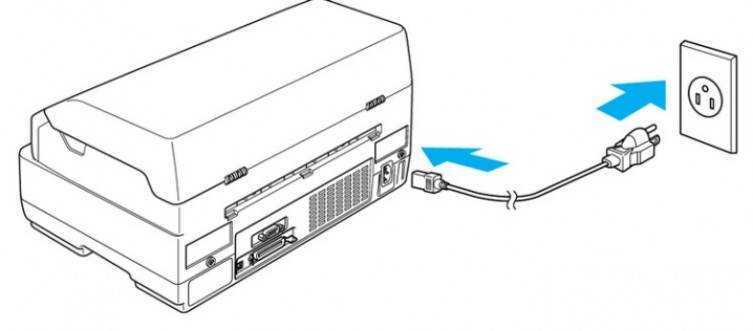
Создатели современного печатного оборудования постоянно расширяют перечень дополнительных функций своих устройств. Он включает в том числе и опцию, позволяющую сбросить счетчик на принтере и МФУ Brother.
Важно учитывать, что речь идет о моделях, имеющих интегрированный дисплей. Владельцам подобных моделей для обнуления счетчика страниц и краски необходимо сделать следующее

Подключить к сети и запустить периферийное устройство
Важно помнить, что пока отображается на экране сообщение «Подождите», никакие действия не предпринимаются
Как настроить принтер для печати по сети
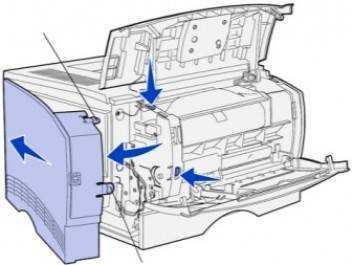
Открыть (снять) боковую крышку, после чего воспользоваться кнопкой «Очистить».
Нажав «Старт», запустить соответствующий процесс после появления запроса, связанного с заменой картриджа. Дождаться, пока на дисплее перестанет отображаться надпись «Подождите» и несколько раз нажать на стрелки «Вверх» и «Вниз». После того как на экране появится «00», потребуется подтвердить свои действия при помощи кнопки «Ok».

На практике программный способ обнуления счетчика и сброса настроек является максимально простым и не требующим существенных временных затрат.
Однако, судя по отзывам пользователей, в некоторых случаях этот вариант решения проблемы оказывается неэффективным.

Альтернативой будет универсальный алгоритм действий, актуальный для всех периферийных устройств, включая те, у которых отсутствует дисплей.
Ручной

Активация картриджа и сброс датчика, отвечающего за подсчет страниц и блокировку устройства, в ручном режиме подходит для всех моделей Brother.
Скачиваем и устанавливаем драйвера для принтера Brother HL-2130R

Этот достаточно простой алгоритм предусматривает следующие шаги.
Подключить оборудование к электросети
Важно при этом не подключать принтер или МФУ к ПК или ноутбуку. Также требуется извлечь всю бумагу

Открыть верхнюю крышку и боковую панель. Вытащить барабан из корпуса. Достать его можно, аккуратно потянув на себя. Разделить картридж и барабан, сняв застежки.
Поместить барабанную часть обратно на ее место. Нажать на датчик, который располагается с левой стороны. Доступ к устройству можно получить, просунув руку через лоток для подачи бумаги.

Удерживая в зажатом положении датчик, закрыть крышку принтера (МФУ), дождаться запуска механизмов. На несколько секунд отпустить датчик и снова зажать до того момента, пока печатное устройство не перестанет работать, то есть до момента полной остановки двигателя. Вставить извлеченный ранее картридж в барабанную часть.
Иногда после всех описанных манипуляций техника все равно не обнаруживает расходник или же считает его пустым. В таких ситуациях рекомендуется повторно вынуть картридж и проверить его. После этого его придется заправить или же поменять на рабочий в случае выхода из строя. Все необходимые действия, как правило, можно выполнить самостоятельно.

Важно помнить, что некоторые модели оборудования Brother имеют конструктивные особенности, способные усложнить процесс замены и дальнейшей эксплуатации заправленных картриджей. Необходимо, чтобы все операции были произведены правильно. При наличии малейших сомнений относительно собственных сил и знаний настоятельно рекомендуется обратиться за помощью к специалистам сервисного центра
При наличии малейших сомнений относительно собственных сил и знаний настоятельно рекомендуется обратиться за помощью к специалистам сервисного центра
Необходимо, чтобы все операции были произведены правильно. При наличии малейших сомнений относительно собственных сил и знаний настоятельно рекомендуется обратиться за помощью к специалистам сервисного центра.
Аппаратный метод
Под аппаратным методом подразумевается вмешательство в механику устройства. Перед началом работы нужно включить устройство и дождаться пока утихнет его двигатель (шум станет заметно тише). Открываем крышку.
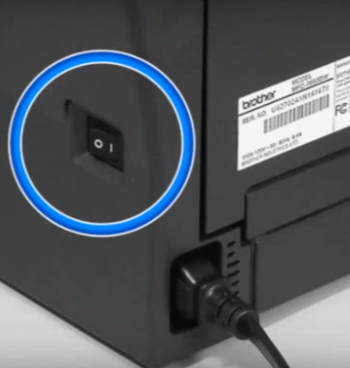 Теперь отсоединяем рычаг слева и засовываем его в корпус.
Теперь отсоединяем рычаг слева и засовываем его в корпус.

Далее извлекаем тонер-картридж. Достаем картридж из устройства за специальную ручку.
 Теперь нам нужно разделить картридж на составные части: тонер-картридж и фотобарабан. Для этого нужно только нажать на крепление, которое находится сбоку. Потом вставьте часть с фотобарабаном в ваш МФУ.
Теперь нам нужно разделить картридж на составные части: тонер-картридж и фотобарабан. Для этого нужно только нажать на крепление, которое находится сбоку. Потом вставьте часть с фотобарабаном в ваш МФУ.
 Далее нужно зажать датчик открытия с помощью отвертки. Так мы сможем сымитировать закрытую крышку.
Далее нужно зажать датчик открытия с помощью отвертки. Так мы сможем сымитировать закрытую крышку.
 Далее нужно сымитировать наличие картриджа. Для этого нужно зажать флажок, как только начнут крутиться шестеренки отжимаете и потом снова нажимаете. После этого повторяете процедуру — отжимаете и нажимаете. Таким образом, нужно зажать флажок 2 раза за 4 секунды. С первого раза может не получиться. В таком случае нужно будет просто попробовать еще раз.
Далее нужно сымитировать наличие картриджа. Для этого нужно зажать флажок, как только начнут крутиться шестеренки отжимаете и потом снова нажимаете. После этого повторяете процедуру — отжимаете и нажимаете. Таким образом, нужно зажать флажок 2 раза за 4 секунды. С первого раза может не получиться. В таком случае нужно будет просто попробовать еще раз.
Внимание! Когда нажмете второй раз на флажок, вам надо чтобы он остался зажатым!
 Теперь нужно дождаться, когда аппарат утихнет. После этого нужно отпустить тот самый датчик закрытия панели, который мы всё это время удерживали отверткой. После этого нужно соединить переднюю крышку с рычагом (см. фотографию ниже, надо выдвинуть рычаг, который находится в МФУ) и установить на место собранный картридж.
Теперь нужно дождаться, когда аппарат утихнет. После этого нужно отпустить тот самый датчик закрытия панели, который мы всё это время удерживали отверткой. После этого нужно соединить переднюю крышку с рычагом (см. фотографию ниже, надо выдвинуть рычаг, который находится в МФУ) и установить на место собранный картридж.

Закрываем крышку. Готово!
Если у вас не получилось сбросить счетчик, то повторите процесс, уделяя особое внимание пункту, где надо 2 раза подряд зажать флажок картриджа. Таким образом мы даем МФУ понять, что картридж стоит на месте
Качественный тонер необходим для отличной печати и бесперебойного функционирования системы. Однако случается и так, что порошок в картридже заканчивается, а покупать новую деталь накладно. Тогда необходимо по новой засыпать фирменный тонер и запустить работу. Ошибки случаются даже после повторной заправки картриджа.
О чём пойдет речь:
Как сбросить ошибку на принтере Canon
Сброс ошибки принтера Canon непосредственно зависит от типа возникшей на устройстве ошибки. Тем не менее, часто причиной проблемы является дисфункция абсорбера принтера, а решением выступает сброс показателя абсорбера принтера.
Для этого понадобится выполнить следующее:
- Отключите принтер и зажмите кнопку «Стоп» (перевёрнутый треугольник в круге);
- Не отпуская кнопки «Стоп» зажмите кнопку «Старт»;
- Не отпуская кнопки «Старт» отожмите ранее нажатую кнопку «Стоп», а затем нажмите на неё два раза (для некоторых моделей Canon – пять раз). В ходе нажатия светодиодный индикатор поменяет цвет с жёлтого на зелёный и наоборот;
- Отожмите кнопку «Старт»;
- Запустите программу «Service Tool». На её экране найдите пункт «Clear Ink Counter», и выберите опцию «Main»;
-
Нажмите на «Set» справа;
- Если значение не было обнулено, выберите показатель «Platen» и вновь нажмите на «Set»;
- Закройте программу, выключите и включите ваш принтер.
Также сбросить ошибку в принтере Canon может помочь заправка картриджа или замена старого картриджа на новый. После заправки картриджа его показатели будет необходимо обнулить.
Для этого выполните следующее:
- Отключите принтер от розетки;
-
Зажмите и держите кнопки ««Start/Power» и «Stop/Reset» на более чем 5 секунд;
- Подключите принтер к сети и отпустите кнопку включения устройства;
- Когда запустится печать тестовой страницы отожмите кнопку «Стоп»;
- Затем нажмите на «Продолжить», и дождитесь отображения надписи «Счётчик чернил»;
- Нажмите на кнопку «0», расположенную на панели управления принтера;
- Подтвердите свой выбор нажав на «Ок», и отключите устройство.
Если это не помогло, сбросить ошибку на принтере Canon можно с помощью возврата вашего принтера до заводских настроек. Выполните следующее:
- Нажмите на кнопку «Меню» на передней панели принтера;
- С помощью стрелок на панели найдите «Меню настройки» (Setup menu) и нажмите на «ОК»;
- С помощью кнопок со стрелками выберите «Настройки устройства» (Device Settings) и нажмите «ОК»;
- Выберите «Сбросить настройки» (Reset Settings) и нажмите «ОК».
Проверяем СНПЧ
Иногда система непрерывной подачи чернил становится причиной отсутствия печати черным или цветным цветом. Возможны такие проблемы:
- не переведена в рабочее положение из транспортного;
- в емкостях низкий уровень чернил;
- передавлен шлейф подачи;
- закончились чернила;
- воздушная пробка в чернильном шлейфе;
- засохли чернила из-за длительного простоя печатающего устройства.
Есть разные пути решения проблем:
- СНПЧ переводится в рабочее положение;
- емкости с чернилами ставятся в корректное положение;
- прокачивается воздух в шлейфе, устраняется передавливание/перегибы шлангов;
- программным методом прочищается головка;
- распечатывается страница и проверяется качество печати.
Инструкция по заправке картриджа Brother TN-2175
Прежде, чем заправить картридж TN-2175, потребуется тщательно подготовить рабочее место. Убрать все лишнее и накрыть чем-то стол (можно обычной бумагой формата А4, газетой или пленкой). Также потребуется взять инструменты и расходники, необходимые для пополнения красящего вещества. Для заправки лазерного картриджа Вам потребуется:
- Баночка с универсальным тонером Brother. В ней хранится красящее вещество, необходимое для заправки картриджа TN-2175.
- Плоская отвертка. Используется для снятия крышки с заправочного отверстия.
- Воронка. Если у баночки нет специального наконечника, то применяется для засыпания тонера в бункер картриджа.
- Канцелярский нож. Нужен для срезания защитной наклейки с крышки заправочного отверстия.

После подготовки можно приступать к процедуре заправки картриджа TN-2175, которая осуществляется следующим образом:
1. Выньте пустой картридж с барабаном из МФУ. Затем на блоке найдите небольшой рычаг (обычно слева), нажмите на него и приподнимите расходник за ручку. Таким образом, Вы извлечете картридж с бункером для тонера из блока фотобарабана.

2. Найдите заправочное отверстие. Оно находится на боковой части картриджа.

3. Удалите наклейку с отверстия для заправки, чтобы освободить крышку. Для этого возьмите канцелярский нож и аккуратно обрежьте ее. Делайте это аккуратно, чтобы не повредить корпус картриджа.

4. Вставьте отвертку под крышку и откупорьте ее. Предварительно подложите лист бумаги или газету, чтобы тонер не рассыпался по всему столу.

5. Высыпьте остатки тонера из бункера. Также можно попробовать удалить остатки тонера пылесосом.

6. Вставьте воронку в отверстие и аккуратно засыпайте тонер в бункер, так чтобы он заполнил 3/4 пространства.

7. Используйте для заправки тонер следующих марок: HL-1030, 1031, 1230, 1240, 1250, 1270, 1440, 1450, 1470, 2030, 2040, 2070. Также можно использовать красящее вещество универсального типа.

8. Закройте крышкой отверстие бункера с тонером. Проверьте, чтобы крышка прилегла плотно к горловине (не было зазоров, перекосов и прочих недостатков), иначе красящее вещество будет высыпаться.

9. Соедините картридж с блоком фотобарабана. Не забудьте защелкнуть рычажок.

10. Подвигайте влево-вправо каретку зеленого цвета (5-6 раз), чтобы очистить нить коротрона от остатков тонера и налипшей бумажной пыли. Оставьте зеленую каретку в правом углу.

Важно: Заправку тонером лазерного картриджа следует осуществлять в хорошо вентилируемом помещении. Проблема указанного способа заправки в том, что со временем крышка заправочного отверстия разбалтывается, и тонер начинает высыпаться
В связи с этим, есть другой вариант пополнения красящего вещества. Однако такой процесс заправки картриджа TN-2175 во много раз сложнее. Подробности смотрите в специальном видео по заправке картриджа Brother TN-2175:
Проблема указанного способа заправки в том, что со временем крышка заправочного отверстия разбалтывается, и тонер начинает высыпаться. В связи с этим, есть другой вариант пополнения красящего вещества. Однако такой процесс заправки картриджа TN-2175 во много раз сложнее. Подробности смотрите в специальном видео по заправке картриджа Brother TN-2175:
Внимание: В видеоинструкции показано выкручивание винтов с помощью электродрели. Однако на практике, вместо нее лучше применять обычную крестовую отвертку
Дело в том, что без должного опыта, Вы можете не почувствовать подходящего момента остановки дрели и тем самым сорвать резьбу. В самом неблагоприятном случае по корпусу и вовсе пойдут трещины (особенно это касается процесса завинчивания).
Программирование чипа
Программирование чипа
Работа с программатором не так страшна, как может показаться на первый взгляд. Устройство представляет собой небольшой блок, от которого торчат провода с контактами. Новые модели обустроены уже специальными фиксаторами.
В любом случае, ваша задача – совершить монтаж чипа и правильно расположить контактные крепления, а все остальные операции произвести в соответствии с инструкцией производителя.
Проще некуда? Это не совсем так! Проблема программаторов обусловлена не сложностью их эксплуатации, а поиском совместимого аппарата.
Стоимость программаторов для чипов от картриджей Samsung отличается разительным образом: в среднем от 1 000 до 5 000 рублей.
Если есть такая возможность, попросите продавца на практике проверить совместимость программатора перед покупкой, чтобы не выбрасывать деньги на ветер или не иметь проблем с возвратом товара.
DCP-7057r
МФУ Brother DCP-7057r недорогой, легкий в обслуживании лазерный аппарат. Чаще используется для небольших офисов. Печать черно-белая. Иногда также и в этом устройстве требуется сброс счетчика.

Brother DCP-7057r
Узнаем, как обнулить принтер Brother DCP 7057r. Известны три способа: программный, аппаратный и настройка флажка сброса в картридже.
Программный способ требует только нажатия кнопок. Пошаговая инструкция обнуления DCP-7057r:
- Включаем принтер и ждем, когда он утихнет.
- Открываем крышку.
- Удерживаем кнопку «Стоп» один раз.
- Нажимаем на кнопку «Старт».
- Один раз удерживаем кнопку «Вверх», а затем кнопку «Вниз». Делаем так до тех пор, пока не увидим «00».
- Нажимаем кнопку «ОК», закрываем крышку устройства.
Если данный способ не увенчался успехом, то поступаем по-другому. Внимательно посмотрите на видео, как это сделать.
Аппаратный способ предусматривает некоторые манипуляции с механикой. Выключаем и ждем окончания работы мотора принтера. Открываем крышку. Нужно отсоединить рычаг, находящийся слева. Помещаем его в корпус. Достаем тонер и картридж с помощью специальной ручки.

Принтер с раскрытой крышкой
Следующим шагом надо будет разделить картридж на две части: тонер-картридж и фотобарабан. Эта операция производится нажатием крепления сбоку. Вставляем вторую часть в принтер.
С помощью отвертки зажимаем датчик открытия. Это сымитирует закрытую крышку.
Нужно зажать флажок, когда закрутятся шестеренки. Нажимаем и отпускаем несколько раз. Зажимаем флажок два раза по 2 секунды. Если не получится первый раз, повторяем.

Важно! Когда нажимаем на флажок второй раз, не отпускаем кнопку до тех пор, пока аппарат перестанет гудеть. Отпускаем датчик закрытия панели, который удерживали отверткой
Выдвигаем рычаг и соединяем с передней крышкой, как на фото. Помещаем картридж на место. Принтер DCP-7057r к работе готов.

Чтобы обнулить счетчик Вrother hl-2132r, блокирующий печать, нужно включить принтер. Крышку оставляем открытой и выключаем печатающее устройство. Удерживая кнопку Go, снова включаем лазерник. При этом индикаторы должны подсвечиваться (кроме ready). Отпускаем кнопку, затем два раза нажимаем на нее. Через небольшой перерыв, нажимаем на эту кнопку еще пять раз. Индикатор toner подсвечиваться не должен. Закрываем крышку и осуществляем перезагрузку. Это один из простых способов сброса счетчика hl-2132r. Есть более сложные варианты обнуления. Например, с применением отверток и рычажков.
Компания Вrother выпускает лазерные принтеры, которые можно использовать дома и в небольших офисах. Для работы с ними необходимо научиться разбираться в их устройстве.
Мы выяснили, что для обнуления счетчика принтера Brother нужно выбрать модель и следовать инструкциям.
Сброс картриджа TN-1075
Картридж TN-1075 является довольно распространенным в лазерных принтерах Brother. Он устанавливается, к примеру, в такие модели аппаратов, как: DCP 1510r, dcp 1512r, MFC-1810R (1815R), HL-1110R (1112R).

Чтобы сбросить счетчик на картридже TN-1075, существует 2 способа, которые применяются в зависимости от того, стоит ли у вас стартовая модель, которая не имеет шестеренки в форме полумесяца, или уже куплена сменная.
Стартовый картридж
Итак, если в принтере brother появилась надпись: “Замените тонер”, то поступите, как указано ниже.
- Освободите лоток от бумаги и достаньте модуль из аппарата.
- Отделите картридж от драм-юнита, нажав синюю клавишу справа.
- Вставьте драм-юнит обратно в принтер brother. В левой его части можно наблюдать отверстие, из которого виднеется кнопка обнуления.
- Чтобы нажать на этот флажок, существует только один способ. Дотянуться до него получится только через лоток, в который вкладывается бумага. Вы должны запомнить, где находится флажок, поскольку сброс будет происходить при закрытой крышке.
- Зная, где кнопка, нажмите на нее и прикройте крышку агрегата. Не бойтесь, что с вашим пальцем что-то случится — в этом месте нет движущихся частей. Итак, после закрытия крышки, включится двигатель. Как только вы услышите его работу, сразу отпустите кнопку и через 1 секунду нажмите ее снова. Подождите в таком положении, пока двигатель не остановится.
- О том, что операция удалась, вы можете определить по миганию зеленого светодиода. Если этого не произошло, то повторите все сначала.
- Вставьте картридж в драм-юнит. На этом обнуление счетчика в принтере brother закончено.
Покупной картридж TN-1075
Кроме того, что счетчик можно скинуть с помощью кнопки, существует еще один простой способ обнулить принтер brother.
- Отсоедините картридж от драм-юнита и открутите боковую крышку со стороны, где виднеются шестеренки.
- Аккуратно снимите крышку, чтобы шестерни не высыпались. Вам потребуется вытащить всего лишь одну шестеренку, как показано на следующем рисунке.
- Далее, вы увидите шестерню в форме полумесяца, которую нужно повернуть до упора, как показано на фото ниже.
- Теперь можно вставить на место шестерню, ранее извлеченную.
- Аккуратно закройте крышку, чтобы шестеренка в форме полумесяца не сместилась.
- Прикрутите крышку и вложите картридж в драм-юнит.
После всех этих действий, поместите модуль в принтер.
Уведомления на экране Brother
На дисплее компьютера появляется надпись на русском или английском языке, говорящая о том, что закончился тонер или необходима его замена. На некоторых моделях принтеров Brother зажигается лампочка возле соответствующей надписи.
Появление сообщения можно объяснить несколькими причинами:
- Действительно закончился тонер, в этом случае необходима заправка или замена картриджа. После появления надписи можно отпечатать не более 200 листов, после чего датчик заблокирует печать. Снижение чёткости распечатка подтверждает правильность появления сообщения. Чтобы окончательно убедиться в этом, можно запустить компьютерную программу или нажать кнопку, отображающую данные о количестве порошка.
- Неправильная установка картриджа или загрязнение контактов. Необходимо протереть контакты влажным ватным диском, проверить правильность установки.
- Использование неоригинального картриджа. Производители принтеров Brother препятствуют использованию картриджей других брендов, оснащают технику специальным чипом, блокирующим работу устройства. Необходима перепрошивка оборудования.
- Неисправность счетчика копий. Это возможно, если сохранились данные от предыдущего картриджа.
- Повреждение контейнера с тонером.
Появление надписи об отсутствии тонера в принтере Brother может свидетельствовать о другой поломке, причину которой может установить только специалист.
Подключение принтера по Wi-Fi через роутер
- установка драйвера
- WPS
- ручная настройка.
Для 3-го способа нужны имя вашей сети (SSID) и ключ или пароль. Эту информацию можно получить используя утилиту HP Print and Scan Doctor (смотрите видео в статье).
Рассмотрим каждый из способов подключения принтера по Wi-Fi к роутеру подробней.
Установка драйвера
Для некоторых устройств доступна функция HP Smart Install. В этом случае можно подключить принтер к компьютеру или ноутбуку по USB и автоматически запустится программа установки. Выбираем подключение по Wi-Fi и следуем подсказкам мастера. HP Smart Install настроит беспроводное подключение на принтере и USB кабель можно будет отключить (по команде мастера установки).
Узнать доступна ли функция HP Smart Install можно в инструкции к своему устройству. Если принтер не поддерживает эту функцию, то понадобится программное обеспечение для устройства. Его можно загрузить с Printerprofi.ru или с сайта производителя печатной техники. Как загрузить драйверы с официального сайта Epson и с Hewlett-Packard .
Пока НЕ подключаете устройство к компьютеру. Скачиваете драйвер (желательно полный), запускаете и следуете подсказкам на экране. В процессе установки мастер предложит выбрать тип подключения. Выбираете беспроводное #8212 по Wi-Fi. Следуете подсказкам и при необходимости вводите данные своей сети (SSID и пароль). Более подробно этот вариант рассмотрен в статье про настройку HP LaserJet Pro P1102w по Wi-Fi.
WPS
Этот способ самый простой. Для настройки принтер и маршрутизатор должен поддерживать WPS ( Wi-Fi Protected Setup ). Посмотреть работает ли ваше оборудование с этой функцией можно в инструкции. Если WPS поддерживается обеими устройствами, то необходимо включить эту функцию одним из способов:
- программно (через меню принтера и через веб-интерфейс роутера)
- аппаратно (нажав специальную кнопку на принтере, а затем на роутере).
Как нажимать смотрите в инструкции. Бывает нужно просто нажать, а бывает необходимо нажать и не отпускать 2-3 секунды. Для более полного представления о подключении печатающего устройства через Wi-Fi к маршрутизатору посмотрите видео ниже.
Ручная настройка
Этот способ является более защищенным чем WPS. Необходимы будут имя сети (SSID) и пароль.
1. Подключаем принтер в вашу сеть. Заходим на панели управления принтера в настройки беспроводного подключения и запускаем мастер настройки. Будет произведен поиск всех доступных сетей. Выбираем свою по имени (SSID). Если ваша сеть не отображается или она скрыта #8212 можно ввести имя вручную. Вводим пароль к своей сети. Если данные введены правильно, на панели управления принтера будет гореть индикатор Wi-Fi, обозначающий, что устройство в вашей сети.
2. Запускаете установку драйвера (желательно полного) для вашего печатающего устройства. Следуете подсказкам мастера и выбираете подключение по Wi-Fi с заданием настроек вручную. Вам останется выбрать принтер, который уже в вашей сети и распечатать пробную страницу.
Подробнее про ручное подключение принтера на примере HP LaserJet Pro M127fw в видео ниже.
Как обнулить принтер через меню
Обычно МФУ от компании Brother оснащены экраном, который показывает ошибки и помогает выполнять базовые действия по обслуживанию и управлению устройством. Так, через меню дисплея доступна и операция сброса, как чипа на картридже, так и барабана.
Сначала покажем процедуру программного (системного) сброса с помощью кнопок на панели управления для популярной модели Brother DCP-7057R. Эта же инструкция поможет убрать ошибку с экрана на устройствах, которые работают с картриджами TN-2235, TN-2275, TN-2290, TN-2090, TN-2080.
- Включите аппарат кнопкой на корпусе. Дождитесь окончания подготовки устройства к печати, механизм должны прекратить шуметь.
- Откройте крышку спереди, на экране должно появиться соответствующее предупреждение.
- Нажмите на кнопку с обозначением стрелки назад и названием «Очистить».
- Сразу нажмите кнопку «Старт».
- По очереди нажмите кнопки, сначала «Вверх» (+), а потом «Вниз» (-). На дисплее в итоге отобразятся два нуля «00». Подтвердите сброс нажатием на центральную кнопку «OK».
- Можете закрыть крышку и проверить результат работы. На экране через небольшое время покажет ресурс картриджа – 100%.
Также можно убедиться в успешном обнулении фотобарабана. Для этого перейдите в меню, далее зайдите в раздел «Информация об устройстве» и пролистайте до пункта «Состояние барабана», кликните «OK». Удовлетворительным считается, если напишет «Осталось: 100%».
Установка и настройка принтеров
Ваш адрес
- Бесплатная диагностика
- Бесплатный выезд мастера и доставка в сервис
- Гарантия на запчасти и услуги
- Полный комплект документов
- Месяц бесплатной техподдержки
* Выезд мастера и диагностика оборудования бесплатны, при сумме работ на 1000р. и более.
Мы предлагаем:
- Установку и настройку принтера
- Поиск драйверов и программного обеспечения для принтера
- Обучение пользователя работе с принтером.
Как установить принтер?
Для начала выберите ровное место для принтера. Также необходим свободный доступ к выходному лотку. Современные модели принтеров подключаются к компьютеру через порт USB. После подключения и определения устройства система предложит установить драйвера.
Драйвера к принтеру поставляются вместе с диском при покупке. Также на диске имеется ряд бесплатных вспомогательных программ для работы с графикой, улучшения печати и т.д. Установка драйвера с диска происходит в автоматическом режиме с минимальным участием пользователя.
Далее необходимо настроить принтер для печати, установить параметры, которые будут использоваться по умолчанию. Завершением подключения будет качественная печать пробной страницы.
Как установить принтер без диска?
При отсутствии установочного диска необходимо найти соответствующие драйвера. Драйвера лучше всего скачивать с сайтов официальных производителей. Можно скачать драйвера и с других сайтов, но в этом случае вы рискуете столкнуться с вирусной атакой или действием сторонних программ.
Как подключить принтер к компьютеру?
Раньше принтер подключался через LPT-порт. Со временем использование этого порта для подключения принтера прекратили. Сегодня все современные модели принтеров подключаются через порт USB. К этому порту принтер можно подключать при включенном системном блоке.
Как подключить принтер к ноутбуку?
Любой ноутбук – это маленький компьютер. Все принципы построения работы его внутреннего устройства аналогичны работе компьютера, потому каких-либо особенностей подключения принтера к ноутбуку не существует.
Если возникли сложности, специалисты нашей компании подключат, установят драйвера и настроят работу принтера любой модели и производителя. Также, по вашему желанию, объяснят нюансы работы с принтером. Вызов специалиста можно сделать по телефону или с помощью заявки на сайте.
Позвоните нам сейчас и получите скидку:
Комментариев пока нет!
Довольно неприятная ситуация, когда на табло Вашего «печатника» пишет ошибку «Замените тонер» (или «Replace toner», если меню на английском), а расходники только что поменяли или были заправлены. Не стоит пугаться такой ситуации или сразу бежать в ближайший сервисный центр. Снять блокировку можно самостоятельно у себя дома. Попросту нужно обнулить картридж принтера Brother, а точнее провести сброс счетчика тонера. Такие мероприятия помогут скинуть программные настройки техники и запустить печать после заправки.
В этом материале Вы найдете программный вариант сброса фотобарабана после его замены, ручной универсальный метод для картриджей Бразер, а также отдельные инструкции для моделей MFC 7860dwr, l2740dwr, DCP l5500dn, 1602r, 1610wr, 1612wr, HL 2035r, 2240r и расходника tn 2275/2090.
У Вас есть опыт выполнения подобных работ?
- Нет, буду пробовать первый раз. 91%, 138 голосов138 голосов91%138 голосов — 91% из всех голосов
- Да, делал не раз. 9%, 13 голосов13 голосов9%13 голосов — 9% из всех голосов
Всего голосов: 15111.12.2019× Вы или с вашего IP уже голосовали.






























